最近有不少小伙伴来IT百科询问小编win10自带虚拟光驱怎么打开,小编一开始也不知道,于是到网上搜集了相关资料后,总算找到了windows10虚拟光驱的打开方法,操作简单,具体的方法小编全部给大家放在下面的文章中了,大家有需要的话,可以来IT百科查看小编的教程哦。
win10自带虚拟光驱怎么打开?
具体步骤如下:
1. 在Win10中,打开“资源管理器”,进入到相应的文件夹中,可以看到ISO镜像文件默认显示的图标就是“光盘”样式;
2. Win10的该文件夹中,右键点击ISO镜像文件,可以看到在弹出的右键菜单中,有一项“装载”项;
3. 点击右键菜单上的“装载”项,就可以把该ISO镜像文件装载到Win10所内置的虚拟光驱中。此时,在资源管理器“此电脑”中,就已经新增加一个虚拟光驱盘了;
4. 在Win10中,装载后ISO镜像文件,可以在“此电脑”中打开并查看镜像文件里的内容了,也可以进行安装等操作;
5. 如果不再使用或要关闭虚拟光驱时,可在该虚拟光驱上右键点击,然后在弹出的菜单中选择“弹出”即可;
6. 在“此电脑”中,可以发现虚拟光驱F盘就已经不见了。
以上就是小编为大家带来的win10自带虚拟光驱怎么打开的方法了,希望能帮助到大家。